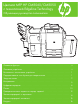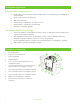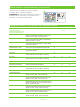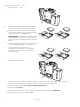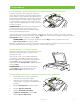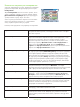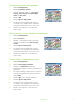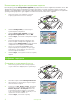HP CM8060 / CM8050 Color MFP with Edgeline Technology - User Tutorial
www.hp.com
6
Изменение параметров копирования
Устройство поддерживает несколько функций для оптимизации
результатов копирования. Эти функции доступны на экране
Копирование.
Экран Копирование включает несколько страниц. Чтобы
открыть следующую страницу, на первой странице нажмите
Дополнительные параметры. Для перехода на другие
страницы нажмите стрелку "вверх" или "вниз".
Чтобы получить дополнительные сведения об использовании
какого-либо параметра, выберите его, а затем нажмите
кнопку справки в верхнем левом углу экрана.
В таблице ниже представлен обзор параметров копирования.
HP CM8060 Color MFP with Edgeline Technology
Стороны
Используйте эту функцию, чтобы указать, напечатан ли исходный документ
на одной или обеих сторонах, и как следует печатать копии — на одной
или обеих сторонах.
Цветной/чернобелый
Используйте эту функцию, чтобы указать, как следует печатать копии — в
черно-белом или цветном варианте. Выберите "Автоопределение", чтобы
автоматически определять, является ли каждая страница исходного
документа черно-белой или цветной, и печатать соответствующие копии.
При выборе параметра Цветная печать или Автоопределение вы
также можете задать Качество цвета. Выберите Стандартное
офисное или Профессиональное. Для некоторых типов бумаги можно
выбрать только Профессиональное качество.
Сшивание/разбор или Разбор
Если установлено многофункциональное устройство окончательной обработки
HP, будет доступен параметр Сшивание/разбор. Используйте эту функцию,
чтобы задать параметры сшивания и сортировки страниц в наборах копий.
Если установлено многофункциональное устройство окончательной обработки
HP, будет доступен параметр Разбор. Используйте эту функцию для сортировки
каждого набора копированных страниц в порядке, соответствующем порядку
исходного документа (123, 123 и т. д.) или сортировки наборов, включающих
копии каждой страницы оригинала (111, 222 и т. д.).
Уменьшить/увеличить
Используйте эту функцию для уменьшения или увеличения копируемого
изображения. Выберите поле под пунктом Масштаб:, чтобы задать
процентное значение. Для уменьшения изображения выберите значение меньше
100 %. Для увеличения изображения выберите значение больше 100 %.
Настройка изображения
Используйте эту функцию для улучшения общего качества копирования.
Например, можно отрегулировать Плотность черного, Резкость и
Контраст, а также воспользоваться параметром Очистка фона, чтобы
удалить нечеткие фоновые изображения или слабый цвет фона.
Оптимизация текста/изображений
С помощью этой функции подбирают наиболее подходящие параметры
вывода для конкретного типа содержимого в документе. Можно подобрать
наиболее оптимальные параметры для текста, печатных изображений,
фотографий или смешанного содержимого.
Настройка цвета
Используйте эту функцию, чтобы настроить насыщенность и цветовую
температуру, чтобы изменить цветовой тон копий.
Баланс цветов
Эта функция предназначена для индивидуальной коррекции цветов, которая
меняет цветовой баланс копий. Например, при увеличении количества
голубого цвета усилится синий оттенок копии, а красные тона будут менее
интенсивны.